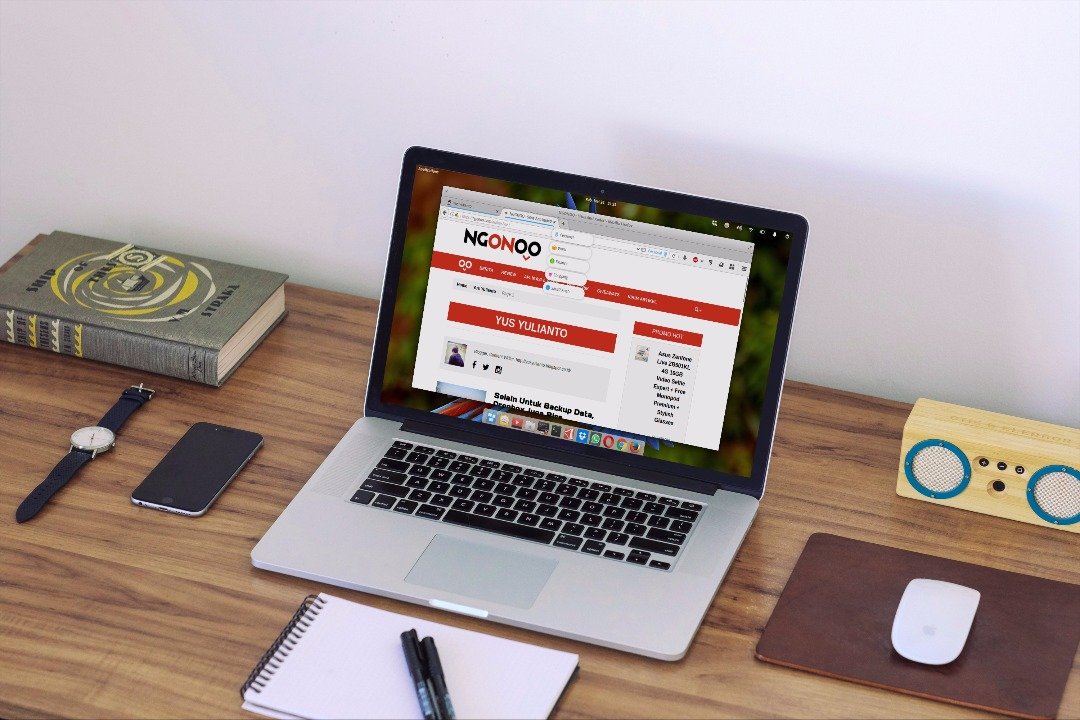Mozilla ternyata diam-diam menyematkan fitur baru pada browser besutannya Firefox tanpa memberitahu saya (lah, memangnya saya siapa?). Fitur baru tersebut cukup menarik perhatian saya. Container, itulah fitur baru Firefox yang menurut saya sangat unik dan belum pernah saya temukan di browser selain Firefox.
Apa Itu Firefox Container
Firefox Container adalah fitur eksperimental yang memungkinkan kamu untuk “menaruh” setiap tab dalam container yang berbeda. Kalian pasti misuh-misuh dan berkata dalam hati “Jadi sebenarnya container itu apa??”.
Ok, kalau melihat teknologi semacam Docker, maka container secara sederhana bisa diartikan sebagai “ruang” terisolasi yang bekerja secara independen. Semoga penjelasan saya ini benar, heuheu.
Lalu, apa fungsi fitur Firefox Container?
Seperti yang kita ketahui bersama, tracker bisa melacak setiap kegiatan kamu selama browsing. Dengan Firefox Container, tracker dari website-website yang kamu kunjungi tidak akan bisa berbuat banyak.
Karena setiap website yang ditempatkan di container satu, trackernya tidak akan bisa melacak apa yang kamu buka di container dua. Begitu juga sebaliknya.
Cara Install Firefox Container
Tertarik untuk menggunakan fitur ini? Kunjungi situs Firefox Test Pilot, lalu pilih Containers.

Secara Default, Firefox menyediakan 4 container yaitu Personal, Work, Finance dan Shopping. Kamu pasti tahu bukan fungsi masing-masing container tersebut berdasarkan namanya?

Tenang saja, kamu juga bisa menambahkan container baru untuk kebutuhan selain dari 4 container default. Untuk menambah Container baru, klik ikon Container yang terletak di sebelah kanan atas, lalu klik tanda “+”.
Tips Menggunakan Fitur Firefox Container
Untuk memaksimalkan penggunaan fitur Container, kamu bisa menggunakannya untuk browsing sesuai dengan kategori websitenya. Contoh, jika kamu ingin belanja di situs e-commerce, maka kamu bisa menggunakan Container Shopping.
Ketika kamu menggunakan Firefox untuk bekerja, kamu bisa menggunakan Container Work. Dan ketika ingin menikmati sosial media, kamu bisa menggunakan Personal Container. Atau kalau mau lebih ekstrem, kamu bisa membuat satu Container untuk satu website, heuheu.
Well, ada satu hal menarik yang perlu kamu tahu dari fitur ini. Dengan menggunakan fitur Firefox Container, kamu bisa log in ke akun yang berebeda pada website yang sama. Sebagai contoh, kamu bisa log in ke akun Facebook yang berbeda. Dengan catatan, dua tab Facebook tersebut berada dalam dua Container yang berbeda.
Menarik bukan?